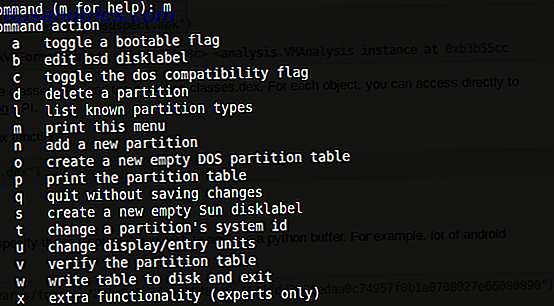Combien d'erreurs Windows avez-vous vues la semaine dernière? Voir un dialogue de message apparaître de manière inattendue est une énorme douleur, car ils sont souvent vagues et n'offrent pas de solutions concrètes.
Chaque fois qu'une nouvelle version de Windows arrive, il ya des erreurs spécifiques qui surgissent 8 Problèmes de Windows 10 et comment les corriger 8 Problèmes de Windows 10 ennuyeux et comment les corriger La mise à niveau vers Windows 10 a été lisse pour la plupart, mais certains utilisateurs seront toujours rencontrer des problèmes. Que ce soit un écran clignotant, des problèmes de connectivité réseau ou une décharge de la batterie, il est temps de résoudre ces problèmes. Lire la suite liée à la mise à niveau. Mais certaines erreurs de PC sont intemporelles, et nous voulons leur donner un bon aperçu. La prochaine fois que Windows vous demandera de «contacter votre administrateur système», vous saurez comment résoudre ces cinq erreurs courantes.
Avant de dépanner: Redémarrez!
Certaines des corrections que nous allons détailler impliquent un dépannage fastidieux. Avant de commencer à travailler dessus, redémarrez votre ordinateur! Un redémarrage simple corrige de nombreux problèmes Pourquoi le redémarrage de votre ordinateur résout-il tant de problèmes? Pourquoi le redémarrage de votre ordinateur fixe-t-il tant de problèmes? "Avez-vous essayé de redémarrer?" C'est un conseil technique que l'on jette beaucoup, mais il y a une raison: ça marche. Pas seulement pour les PC, mais une large gamme d'appareils. Nous expliquons pourquoi. Lire la suite, et ne prend qu'une minute. Vous pourriez constater que votre problème disparaît après un redémarrage, surtout si vous ne l'avez pas arrêté depuis un moment. C'est une bonne idée d'éteindre votre PC au moins une fois par semaine pour réduire la possibilité d'erreurs comme celle-ci.
Pourquoi le redémarrage corrige-t-il tant de problèmes? Sûrement cela ne peut pas être intentionnel dans la conception.
- Phnee ?? (@therastory) Juillet 7, 2016
Si vous souffrez d'une erreur avancée et ne pouvez pas redémarrer normalement, consultez les moyens avancés pour redémarrer 6 Conseils pour Redémarrer Windows comme un Pro 6 Conseils pour Redémarrer Windows Comme une force Pro Windows est la personnalisation et il ne s'arrête pas à éteindre. Vous pouvez mettre fin à votre session ou redémarrer votre système de plusieurs manières, beaucoup offrant plus de commodité et de contrôle que le menu Démarrer. Lire la suite . Si vous redémarrez et constatez que le problème persiste, poursuivez votre lecture pour découvrir les solutions à l'origine de cinq erreurs fréquentes.
1. Erreur de mise à jour Windows 0x80070057
Parfois, un code d'erreur Windows spécifique ne vous donne pas beaucoup d'aide. Les erreurs récurrentes jaillissent souvent un code différent à chaque fois, ce qui rend difficile d'en déterminer la cause exacte. Mais il y a un code d'erreur que presque tous les utilisateurs de Windows connaissent: 0x80070057 . Il existe depuis Windows XP et apparaît généralement lorsque Windows Update rencontre des problèmes.
0x80070057 E_INVALIDARG a maintenant dépassé 0x10331196 comme mon code d'erreur moins préféré.
- Fugi (@Fugiman) 22 mars 2017
Nous avons déjà largement couvert l'erreur de fixation 0x80070057 Comment réparer l'erreur de mise à jour Windows 0x80070057 Comment réparer l'erreur de mise à jour de Windows 0x80070057 Cette erreur de Windows fine a été sévère nos systèmes depuis au moins Windows XP. Grâce à son dossier de longue date, de nombreux correctifs ont émergé. Aujourd'hui, nous pouvons vous montrer exactement comment le résoudre. Lire la suite, nous allons donc offrir un bref résumé ici. Cette erreur apparaît généralement lorsqu'une sauvegarde ou une installation de Windows échoue ou lorsque Windows Update refuse d'installer des mises à jour. Lorsque Windows Update est bloqué, essayez ceci Lorsque Windows Update est bloqué, essayez ceci Windows Update vous donne-t-il mal à la tête? Nous avons compilé sept astuces pour vous aider à le décoller. Lire la suite . Les solutions incluent le changement de nom du dossier SoftwareDistribution, l'édition de quelques fichiers de registre et le remplacement manuel des fichiers corrompus.
Windows Update est génial quand cela fonctionne, mais les erreurs sont difficiles à résoudre. Celui-ci est à la tête de tous.
2. Erreurs DLL
Une bibliothèque de liens dynamiques (DLL) est un fichier partagé auquel de nombreux programmes peuvent faire appel pour effectuer certaines actions. Ceux-ci sont intégrés dans Windows, de sorte que chaque logiciel n'a pas besoin de créer sa propre méthode, par exemple, d'imprimer une page de test. Quel que soit le logiciel d'impression que vous utilisez, chaque fois que vous cliquez sur Imprimer une page de test, il appelle la méthode Windows par défaut.
Parfois, lorsque vous essayez d'ouvrir un programme, vous verrez un message que le programme ne peut pas démarrer car XYZ.dll est absent de votre ordinateur. Votre premier instinct pourrait être de rechercher la DLL référencée en ligne et de télécharger une nouvelle copie. Cependant, ce n'est pas une bonne idée. Pour les mêmes raisons, vous devriez vérifier les mises à jour de pilote vous-même Comment trouver et remplacer les pilotes Windows obsolètes Comment trouver et remplacer les pilotes Windows obsolètes Vos pilotes peuvent être obsolètes et ont besoin d'être mis à jour, mais comment savoir? D'abord, ne le répare pas si ce n'est pas cassé! Si les pilotes ont besoin d'être mis à jour, voici vos options. En savoir plus au lieu d'utiliser les utilitaires de mise à jour ombrés, le téléchargement de DLL sur le Web peut introduire plus de problèmes qu'il ne résout. Vous n'avez aucune garantie que les sites DLL proposent des versions mises à jour, et ils pourraient aussi y introduire des logiciels malveillants.
Même ainsi, les erreurs DLL ne sont pas souvent corrigées en remplaçant un fichier. Si vous remplacez un fichier, le programme peut continuer à générer une erreur sur une autre DLL. Essayez plutôt quelques étapes manuelles.
Corrections de DLL
Vous devez d'abord désinstaller et réinstaller le programme, ce qui résoudra souvent le problème. Si c'est un petit programme, vous pouvez le faire en quelques minutes. Pour les programmes plus volumineux qui nécessitent un certain temps avant d'être réinstallés, ou les programmes pour lesquels vous devez réajuster beaucoup de paramètres, vous pouvez attendre cette étape plus tard.
Assurez-vous que vous n'avez pas supprimé la DLL. Vérifiez la corbeille pour tout ce que vous avez récemment supprimé et utilisez un outil de récupération de fichiers. Retour en arrière: 4 Outils et astuces pour restaurer les fichiers supprimés dans Windows Temps de retour: 4 Outils et astuces pour restaurer les fichiers supprimés dans Windows les plus gros défauts pourraient être votre sauvetage, si jamais vous supprimez accidentellement un fichier important: Le système de fichiers Windows ne supprime pas réellement les fichiers. Jusqu'à ce qu'ils soient remplacés, les fichiers supprimés peuvent être restaurés. Lire la suite comme Recuva si vous l'avez définitivement supprimé. Si vous êtes certain que vous n'avez rien supprimé ou que vous ne trouvez rien à l'aide de la récupération, passez à la recherche de logiciels malveillants. Quel logiciel de sécurité devez-vous utiliser dans Windows 10? Quel logiciel de sécurité devez-vous utiliser dans Windows 10? Bien qu'il soit associé à son propre outil de sécurité, Windows 10 a besoin de logiciels supplémentaires pour sécuriser vos données et sécuriser vos expériences en ligne. Mais quel logiciel de sécurité devriez-vous choisir pour Windows 10? Lire la suite . Parfois, les logiciels malveillants peuvent supprimer ces fichiers ou se déguiser en un fichier DLL, provoquant des erreurs. Lancer un scan avec Malwarebytes Free pour voir s'il y a un jeu déloyal.
Si vous rencontrez toujours des problèmes, votre prochaine option est une restauration du système Comment restaurer le système et réinitialisation d'usine dans Windows 10 Comment restaurer le système et réinitialisation d'usine fonctionnent dans Windows 10 L'espace gaspillé pour une partition de récupération complète appartient au passé. System Restore et Factory Reset ont été améliorés dans Windows 10. Nous vous montrons comment tout cela fonctionne maintenant. Lire la suite . Cela enverra la configuration de votre ordinateur dans le temps quelques jours. Essayez de revenir à une date récente avant de remarquer ce problème. Réinstallez le programme après cela si vous ne l'avez pas déjà fait.
Lorsque vous atteignez ce point, vous avez confirmé que c'est un problème profondément enraciné. Vérifiez les mises à jour du pilote liées au logiciel que vous utilisez, comme les imprimantes ou les cartes vidéo. Si ceux-ci ne le résolvent pas, vous devez exécuter le vérificateur de fichiers système comme vous le feriez pour une installation de Windows corrompue. La corruption du système est le pire qui puisse arriver à votre Windows. installation. Nous vous montrons comment remettre Windows 10 sur les rails en cas de BSOD, d'erreur de pilote ou d'autres problèmes inexpliqués. Lire la suite .
Cliquez avec le bouton droit sur le bouton Démarrer et choisissez Invite de commandes (Admin) . Tapez cette commande pour lancer le vérificateur de fichiers, ce qui prendra quelques minutes:
sfc /scannow L'outil vous alertera s'il trouve des erreurs. Si elle ne peut pas les réparer, vous devrez prendre l'option nucléaire et utiliser l'option de réinitialisation de PC. Devriez-vous actualiser, réinitialiser, restaurer ou réinstaller Windows? Devriez-vous actualiser, réinitialiser, restaurer ou réinstaller Windows? Vous avez toujours voulu réinitialiser Windows 7 sans perdre de données personnelles? Entre une réinitialisation d'usine et une réinstallation, c'était difficile. Depuis Windows 8, nous avons deux nouvelles options: Actualiser et Réinitialiser. Lequel a raison ... Lire la suite pour effectuer une réparation de Windows. Cela réglera presque certainement le problème, mais j'espère que cela n'ira pas aussi loin.
3. Erreurs de certificat de sécurité
Certificats de sécurité sont au centre de vous garder en toute sécurité connecté à des sites Web Qu'est-ce qu'un certificat de sécurité de site Web et pourquoi devriez-vous vous en soucier? Qu'est-ce qu'un certificat de sécurité de site Web et pourquoi devriez-vous vous en soucier? Lire la suite . Les propriétaires de sites Web qui utilisent une connexion HTTPS sécurisée doivent payer une autorité de certification (CA) tierce comme GoDaddy ou Norton pour obtenir un certificat valide.
Votre navigateur conserve une liste des autorités de certification légitimes auxquelles il fait confiance. Lorsque vous visitez un site Web sécurisé et que son certificat correspond à celui que votre navigateur attend, tout se passe bien. S'il y a une discordance, vous voyez une erreur indiquant que le site Web n'est peut-être pas sécurisé.
Parfois, ces erreurs sont légitimes. Peut-être le propriétaire du site a-t-il oublié de renouveler le certificat et son expiration a averti votre navigateur que quelque chose n'allait pas. Ou, si un attaquant a compromis un site Web, il se peut que le certificat ne soit pas extrait pour que votre navigateur vous avertisse qu'il est dangereux. Lorsque cela se produit, vous devez faire preuve de prudence lorsque vous traitez avec le site Web, sauf si vous savez que vous lui faites confiance. Si vous voyez ces erreurs chaque fois que vous essayez de visiter un site Web, c'est une histoire différente.
Corriger les erreurs de certificat
La cause la plus commune de ceci est que l'horloge de votre ordinateur est sauvagement éteinte. Parce que les certificats ont des dates de début et de fin spécifiques, si votre ordinateur pense que c'est en 2005, il ne voit aucun certificat valide. Jetez un œil à l'heure de votre ordinateur en cliquant avec le bouton droit sur l'heure dans la zone de notification et en cliquant sur Ajuster la date / heure . Dans la plupart des cas, vous pouvez laisser Windows régler l'heure automatiquement, mais vous pouvez également synchroniser tous vos appareils avec une horloge atomique. Comment faire correspondre tous les temps de votre PC avec une horloge atomique Comment faire correspondre tous les moments de votre PC avec une horloge atomique Synchronisation Comment vous assurez-vous que l'horloge de votre ordinateur est exacte? Nous vous montrons comment fonctionne votre horloge système, comment personnaliser ses paramètres et que faire si elle affiche une heure incorrecte. Lire la suite . Assurez-vous de choisir le bon fuseau horaire.
Après avoir réparé l'heure, redémarrez votre machine. Si l'horloge est fausse quand vous démarrez, la batterie CMOS sur votre carte mère Pourquoi ma carte mère at-elle une batterie? Pourquoi ma carte mère a-t-elle une batterie? Que vous utilisiez un ordinateur de bureau ou un ordinateur portable, la carte mère de votre ordinateur contient une batterie intégrée. Contrairement à une batterie d'ordinateur portable standard, la batterie de la carte mère n'alimente pas votre ordinateur pendant que vous l'utilisez. Bien au contraire, ... Lire la suite est probablement mort. Cette petite pile de montre permet à votre machine de garder une trace de l'heure même quand elle est éteinte. Vous pouvez obtenir une batterie de remplacement pour pas cher, mais en fonction de votre ordinateur, il peut être difficile à atteindre. Vérifiez Google pour votre modèle de PC spécifique pour voir si c'est un remplacement facile.

Si vous avez confirmé que l'heure est correcte et rencontrez régulièrement ces erreurs, assurez-vous que votre navigateur est à jour. Exécutez également une analyse de logiciels malveillants, juste pour vous assurer qu'il n'y a rien de malveillant autour.
Pour une lecture intéressante sur comment Lenovo a abusé des certificats de sécurité, consultez l'histoire de Superfish malware Superfish n'a pas encore été capturé: détournement SSL expliqué Superfish n'a pas été capturé Pourtant: détournement SSL expliquée malware Superfish de Lenovo a fait sensation, mais l'histoire n'est pas plus de. Même si vous avez supprimé l'adware de votre ordinateur, la même vulnérabilité existe dans d'autres applications en ligne. Lire la suite .
4. Erreurs d'arrêt d'écran bleu
Les erreurs d'écran bleu, connues sous le nom de Blue Screen of Death (BSoD), sont les erreurs Windows les plus tristement célèbres. Ils se produisent lorsque Windows se heurte à un problème qu'il ne peut pas résoudre Ne paniquez pas! Tout ce que vous devez savoir sur les paniques du noyau ne panique pas! Tout ce que vous devez savoir sur les paniques du noyau Si vous avez utilisé un ordinateur, vous aurez sans aucun doute rencontré l'écran bleu de la mort, ou une panique du noyau, où la machine redémarre sans avertissement, vous coûtant tout votre travail. Lire la suite et s'arrête simplement pour éviter les dommages.
Une fois rempli de données techniques que la plupart des gens ne pouvaient pas déchiffrer, Microsoft a réorganisé l'écran bleu en une forme beaucoup plus simple pour Windows 8 et plus. Il contient maintenant un visage fronçant, une base Votre ordinateur a couru dans un message d'erreur, et un code d'erreur.
Les écrans bleus peuvent avoir tellement de causes qu'il est impossible de les analyser tous. Il est important de noter qu'un seul écran bleu isolé n'est pas une grosse affaire . Parfois, Windows rencontre un problème étrange et atteint un écran bleu, puis n'a plus jamais le même problème pendant des mois. Vous ne devriez vous préoccuper des erreurs d'écran bleu que si elles se répètent.
Codes écran bleu commun
Si vous avez un gros problème avec les écrans bleus, il y a quelques codes qui apparaissent plus fréquemment que d'autres que vous devriez connaître. Si votre code d'erreur spécifique ne correspond à aucun d'entre eux, une recherche Google devrait vous fournir plus d'informations. Vous pouvez utiliser l'outil BlueScreenView pour obtenir un résumé des vidages Windows d'informations lorsqu'il se bloque si vous le ratez la première fois. La chaîne de vérification de bogue est le code d'erreur pertinent.
- DRIVER_IRQL_NOT_LESS_OR_EQUAL - Habituellement causé par un mauvais pilote. Vérifiez les mises à jour de pilotes, en particulier pour tout matériel que vous avez récemment installé.
- PAGE_FAULT_IN_NONPAGED_AREA - Cela se produit généralement lorsque vous ajoutez un nouveau matériel à votre système. Vérifiez le matériel que vous avez récemment installé et envisagez de réinstaller ses pilotes. Les autres causes de cette erreur incluent la RAM défectueuse 13 Windows Diagnostics Tools pour vérifier la santé de votre PC 13 Windows Diagnostics Tools pour vérifier la santé de votre PC Chaque utilisateur de Windows rencontre finalement des problèmes qui ne sont pas faciles à diagnostiquer. Bookmark cet article, vous aurez donc une liste d'outils à portée de main pour vous aider quand cela vous arrive! En savoir plus, services système défectueux et hoquet antivirus.
- NTFS_FILE_SYSTEM - Si vous voyez cette erreur, votre disque dur est à blâmer Comment diagnostiquer et réparer un disque dur mort pour récupérer des données Comment diagnostiquer et réparer un disque dur mort pour récupérer des données Il ya plusieurs années, j'ai rencontré une panne de disque dur. J'étais au travail quand mon ordinateur portable a soudainement commencé à agir particulièrement étrange. Environ une demi-heure plus tard, le disque dur a échoué de façon audible et l'ordinateur portable ... Lire la suite. Vérifiez les câbles connectés à votre lecteur pour vous assurer qu'ils ne sont pas desserrés. Exécutez la commande Check Disk Stuck on CHKDSK? Comment utiliser et corriger le bon chemin collé sur CHKDSK? Comment utiliser et corriger la bonne façon CHKDSK peut sérieusement dégonfler votre temps de démarrage de Windows. Plus important encore, cela indique que quelque chose ne va pas. Voici ce que Check Disk fait et comment vous pouvez l'utiliser. Pour en savoir plus, cliquez avec le bouton droit sur le bouton Démarrer et choisissez l'invite de commande (Admin), puis tapez chkdsk / r / f . Vous devrez redémarrer votre système pour que l'analyse puisse s'exécuter au démarrage. Assurez-vous de sauvegarder vos données si vous voyez cela, car votre disque dur est peut-être en train de disparaître!
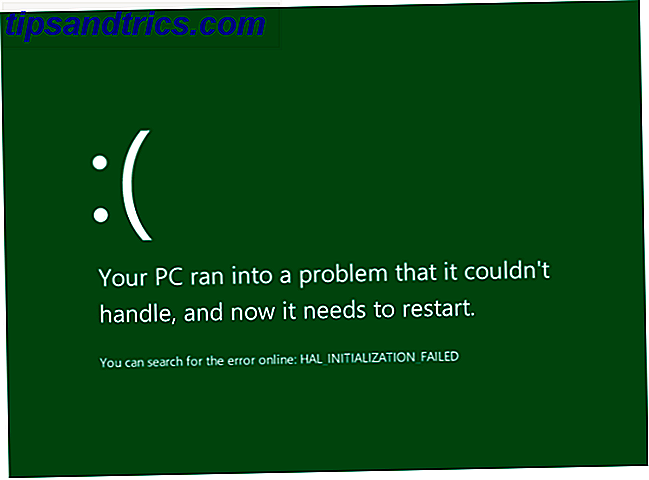
- DATA_BUS_ERROR - Cette erreur est généralement causée par la RAM. Assurez-vous que la RAM de votre système est compatible avec votre carte mère et qu'elle n'est pas défectueuse.
- MACHINE_CHECK_EXCEPTION - Une erreur souvent causée par un processeur ou une alimentation défectueuse.
- INACCESSIBLE_BOOT_DEVICE - Se produit lorsque Windows ne peut pas lire le périphérique dur à partir duquel le système démarre. Il pourrait avoir des racines dans un mauvais pilote, un disque dur mourant, ou un virus de secteur de démarrage Les 7 types de virus informatiques à surveiller et ce qu'ils font Les 7 types de virus informatiques à surveiller et ce qu'ils font pendant que votre ordinateur n'aura pas besoin d'une semaine au lit et d'antibiotiques, les virus informatiques peuvent supprimer et voler vos données. Jetons un coup d'oeil à 7 des virus les plus courants là-bas en ce moment. Lire la suite .
- HAL_INITIALIZATION_FAILED - Provoqué par des problèmes généraux de matériel ou de pilote.
Quelle que soit l'erreur que vous voyez, nos étapes générales pour le dépannage des écrans bleus Windows 8 Crashing? Comment faire pour résoudre facilement l'écran bleu et autres problèmes Windows 8 Crashing? Comment faire pour résoudre facilement l'écran bleu et d'autres questions Windows 8 n'est pas parfait. Cela dit, la plupart des écrans bleus et des plantages d'applications ne sont pas la faute de Windows. Nos conseils vous aideront à identifier exactement ce qui ne va pas avec votre PC et à le réparer. Lire la suite vous aidera.
5. Accédez aux erreurs de dossier refusées
Toutes les erreurs ne sont pas cryptiques. Parfois, lorsque vous essayez d'ouvrir un certain dossier, Windows va aboyer à vous et vous faire savoir que vous n'avez pas les autorisations appropriées Windows File System Woes: Pourquoi est-ce que je reçois l'accès refusé? Windows File System Woes: Pourquoi l'accès est-il refusé? Vous êtes-vous déjà demandé pourquoi vous pourriez recevoir un message d'erreur "Accès refusé" dans Windows? Cela pourrait avoir quelque chose à voir avec les permissions de votre système de fichiers. Lire la suite . En supposant que vous êtes un administrateur de PC, vous pouvez rapidement corriger cela pour faire savoir à Windows que vous êtes, en effet, le propriétaire. Si vous utilisez un compte standard 5 Conseils pour la gestion des comptes utilisateur Windows comme un pro 5 Conseils pour la gestion des comptes utilisateur Windows Comme un pro Windows, les comptes utilisateur ont évolué de comptes locaux isolés à des comptes en ligne avec divers problèmes de confidentialité. Nous vous aidons à trier vos comptes et à trouver les paramètres qui vous conviennent. En savoir plus, vous ne pouvez pas afficher les dossiers système protégés et les fichiers d'autres utilisateurs par conception. Parlez à celui qui est en charge de votre PC ou connectez-vous à un compte administrateur pour accéder à ces dossiers.
Chaque fois que vous rencontrez un dossier qui ne vous laissera pas entrer, faites un clic droit dessus dans l'Explorateur de fichiers et sélectionnez Propriétés . Passez à l'onglet Sécurité, puis cliquez sur le bouton Avancé en bas. Recherchez le champ qui indique Propriétaire: près du haut de la fenêtre. Le nom sera probablement Impossible d'afficher le propriétaire actuel . Cliquez sur le lien Modifier en bleu pour sélectionner un nouveau propriétaire.
Vous pouvez choisir un utilisateur spécifique qui possède le dossier ou accorder l'accès à un groupe (comme tous les administrateurs, utilisateurs ou invités). Cliquez dans la zone Entrez le nom de l'objet à sélectionner et tapez votre nom d'utilisateur ou Administrateurs pour laisser entrer tous les administrateurs. Appuyez sur le bouton Vérifier les noms pour vous assurer que vous n'avez rien tapé, et la fenêtre affichera une erreur si quelque chose est éteint . Il va également corriger les administrateurs à PCNAME \ Administrators, ce qui est normal.
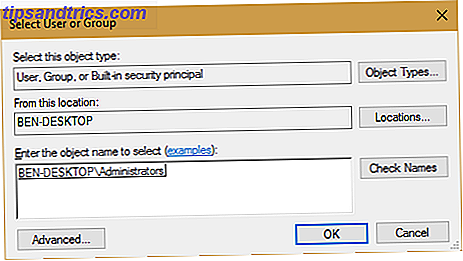
Cliquez sur OK pour l'accepter et revenez à la fenêtre Paramètres avancés . Assurez-vous que la case qui indique Remplacer le propriétaire sur les sous-conteneurs et les objets sous le texte Propriétaire est activée pour appliquer ces paramètres à tous les dossiers à l'intérieur de celui-ci. Encore une presse de OK et vous êtes maintenant le propriétaire légitime!
Si vous voulez garder les utilisateurs sur votre ordinateur hors de certains dossiers, vous pouvez verrouiller leurs comptes utilisateur Comment verrouiller les comptes utilisateur Windows Comment verrouiller les comptes utilisateur Windows Laisser les gens utiliser votre ordinateur pendant que vous êtes parti pourrait conduire à des problèmes. Nous vous montrons comment limiter les fonctionnalités de Windows sur les comptes standard ou enfants afin que les autres utilisateurs ne puissent pas accéder aux informations sensibles. Lire la suite .
Quelles erreurs Windows vous donnent un deuil?
Les messages d'erreur ne sont pas amusants, mais vous n'avez pas à les craindre. Avec un peu de réflexion et l'aide de ressources Internet, vous pouvez conquérir tout ce que Windows vous propose. Ceci est un autre bon rappel pour toujours garder votre PC sauvegardé Le Guide Ultimate Windows 10 Data Backup Le Guide Ultimate Windows 10 Data Backup Nous avons résumé toutes les options de sauvegarde, restauration, récupération et réparation que nous pourrions trouver sur Windows 10. Utilisez notre simple conseils et ne désespérez jamais plus de données perdues! Lire la suite . Vous ne savez jamais quand une erreur peut vous empêcher d'utiliser votre machine et vous forcer à réinstaller Windows.
Maintenant que vous avez corrigé de vraies erreurs, amusez-vous avec quelques-uns des messages d'erreur les plus ridicules. Les 12 erreurs Windows les plus ridicules de tous les temps Les 12 erreurs Windows les plus ridicules de tous les temps . Venez profiter de certains ridicules, juste pour rire. Lire la suite ou quelques raisons idiotes les utilisateurs ont appelé le support technique 10 erreurs d'utilisateur Windows Silly qui ont effectivement eu lieu 10 Erreurs d'utilisateur Windows Silly qui ont effectivement eu lieu Travailler dans le support technique est difficile. Le dépannage et la patience sont les pierres angulaires de ce métier. Mais même les professionnels du support technique les plus expérimentés auraient du mal avec ces erreurs inhabituelles et parfois incroyables. Lire la suite .
Si vous avez utilisé Windows, vous connaissez les erreurs. S'il vous plaît partager vos erreurs Windows les plus fréquentes avec nous dans les commentaires, ainsi que les correctifs que vous avez trouvés!
Crédit d'image: I000s_pixels via Shutterstock.com